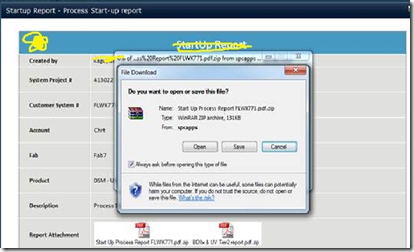Carinan bikarhêner neçar dimînin ku computer ji bo demekê bihêlin da ku peywirek taybetî bi tena serê xwe bicivînin. Piştî ku erk hat qedandin, dê PC-ê bidome. Ji bo pêşî li vê yekê bigirin, divê demjimarek rêwîtiyê were destnîşan kirin. Werin em bibînin ka ev çawa dikare di sîstema xebitandinê ya Windows 7 de bi awayên cûrbecûr pêk were.
Timer Veşêrin
Gelek awayên ku hûn dikarin demjimêrê xewê di Windows 7. de bicîh bikin hene. Hemî van dikarin li du komên mezin werin dabeş kirin: Amûrên pergala xebitandinê û bernameyên partiya sêyemîn.
Method 1: Karûbarên sêyemîn
Gelek hejmarek kargêrên partiya sêyemîn hene ku pispor in ku demjimêrek saz bikin da ku PC-ya xwe bisekinîne. Yek jê SM Timer e.
SM Timer ji malpera fermî dakêşin
- Piştî ku pelê sazkirinê ji thenternetê hatî daxistin dest pê dike, paceya hilbijartina zimên vedibe. Bişkojka wê bikirtînin "Baş" bêyî manipulasyonên zêde, ji ber ku zimanê sazkirinê ya bêkêmasî dê bi zimanê pergala xebitandinê re têkildar be.
- Piştre vedike Wizardê sazkirinê. Dûv re pêçikê bikirtînin "Next".
- Piştî vê yekê, paceya peymana lîsansê vedibe. Hûn hewce ne ku guhastinê di rewşê de biçin "Ez şertên peymanê qebûl dikim" û pêl bişkoka "Next".
- Pencereyek ji karên din dest pê dike. Li vir, heke bikarhêner bixwaze kurteya bernameyê li dar bixe Desktop û li ser Panelên Barkirina Zûtir, wê hingê min pêdivî ye ku ez parametreyên hevgirtî kontrol bikim.
- Piştre, dê pencereyek vebibe ku agahdariya li ser mîhengên sazkirinê yên ku ji hêla bikarhêner ve hatî çêkirin berê têne destnîşan kirin. Bişkojka bikirtînin Sazkirin.
- Piştî ku sazkirinê qediya, Wizardê sazkirinê ew ê di pencereyek cihêreng de ragihîne. Heke hûn dixwazin SM Timer yekser vekin, hûn hewce ne ku qutiya pêşîn kontrol bikin "Tim Timer Bikin". Paşê bikirtînin Biqedîne.
- Pencereya piçûk a serîlêdana SM Timer dest pê dike. Berî her tiştî, di qada jorîn de ji navnîşa vekişînê ya ku hûn hewce ne ku yek ji du modên kargêrîna hevok hilbijêrin: "Jêkirina komputerê" an jî Dawiya rûniştinê. Ji ber ku em bi kêşeya vekirina PC-yê re rû bi rû ne, em vebijarka yekem hilbijêrin.
- Piştre, divê hûn vebijarka demê hilbijêrin: bêkêmasî an jî têkildar. Heke bêkêmasî, dema girtî ya rastîn tê destnîşan kirin. Dema ku demjimêrê ya diyarkirî bi demjimêrê pergala pergalê re hevber dibe dê çêbibe. Ji bo danîna vê vebijarkê ya vegotinê, zivirandin li rewşê hildibijêrin "B". Piştre, bi alîkariya du dirûşm an îkonan Up û "Down"li milê rastê yê wan hatîye, wextê qutkirinê hatî destnîşan kirin.

Demjimêra têkildar destnîşan dike ku çend demjimêr û çend deqîqeyan piştî demjimêra çalakkirinê, dê PC-ê bêne vekişandin. Ji bo çêkirina wê, zivirandina li rewşa bisekinin "Bi rêya". Piştra, bi heman awayî di doza berê de, me çend demjimêran û deqîqeyan destnîşan kir piştî ku prosedurê qutkirinê dê bibe.
- Piştî ku mîhengên jor hatine çêkirin, pêl bişkokê bikin "Baş".









Dema ku demek diyarkirî an dema wextê diyarkirî hatî vedan, dê komputer werin qefilandin, li gorî ku vebijarka taybetî ya xwendinê hatiye bijartin.
Method 2: karanîna amûrên periyodîk ji sepanên sêyemîn
Wekî din, di hin bernameyan de, peywira sereke ya ku bêkêmasî ji mijara ku tê nîqaş kirin bêserûber e, ji bo vekirina computerê alavên duyemîn jî hene. Bi taybetî pir caran ev firsend dikare di nav xerîdarên torrent û peldankên pelên cûda de were dîtin. Bila em bibînin ka meriv çawa nimûneya serîlêdanê ji bo dakêşandina pelên Masterê dakêşîne û lêdana girtinek PC-ê destnîşan dike.
- Em bernameya Daxistinê ya Master-ê dest pê dikin û pelan di wê de di moda normal de bicîh bikin. Piştre li ser menuya jorîn a horizontê li cîhê bikirtînin "Amûrên". Ji navnîşa vekêşanê, hilbijêrin "Bername ...".
- Mîhengên bernameya Download Master-ê vekirî ye. Di tabloyê de Bername qutiya li pêşberî kontrol bikin "Li ser nexşeyê temam bikin". Li meydanê "Dem" Di forma demjimêran, deqîqeyan û dravê de dema rastîn diyar bikin, heke ew bi demjimêra pergala PC-yê re hevber bibe, daxistinê dê were temam kirin. Li blok "Dema temamkirina mîtîngê" qutiya li pêşberî parameterê binihêrin "Komputera Bişkîne". Bişkojka bikirtînin "Baş" an jî Serlêdan kirin.


Naha gava dema diyarkirî hat, bernameya Download Master Download-ê temam bike, di cih de piştî ku PC-ê vekişîne.
Ders: toawa Meriv Downloadawa Karanîna Master Download
Rêbaz 3: Pencereşo direşînin
Awayê herî gelemperî ji bo destpêkirina demjimêrkerê xwerû ya computerê ji hêla amûrên çêkirî yên Windows-ê ve bikaranîna karanîna derbirîna fermanê li pencere ye Rastin.
- Ji bo vekirina wê, hevokek bigerin Win + r li ser kaxezê. Amûr dest pê dike Rastin. Di qada wî de hûn hewce ne ku kodê jêrîn bikişînin:
qutkirin -s -tDûv re di heman qadê de divê hûn qadek bixin û demjimêra ku piştî PC-yê diqede bila nîşan bidin. Ew e, heke hûn hewce ne ku hûn di nav deqeyek de komputerê qefilînin, divê hûn hejmarek bixin 60heke piştî sê hûrdeman - 180eger piştî du demjimêran - 7200 hwd. Sînora herî zêde 315360000 seconds e, ku 10 sal e. Bi vî rengî, koda tevahî ya ku divê di zeviyê de têkeve bin Rastin gava ku demjimêra 3 hûrdeman saz bike, dê wusa xuya bike:
birrîn -s -t 180Dûv re pêçikê bikirtînin "Baş".
- Piştra, pergalê îfadeya fermana têkeftî pêvajoyê dike, û peyamek xuya dike ku tê de tê ragihandin ku dê computer piştî demek diyarkirî were qut kirin. Ev peyama agahdarî dê her deqîbê xuya bibe. Piştî wextê diyarkirî, dê PC-ê vekişîne.


Heke ku bikarhêner bixwazin ku computer bi bernameya bi zorê vekişînê bernameyên bi zorê vekişîne, her çend belgeyan jî neyên hilanîn, dûv re pencereyê bixe. Rastin piştî diyarkirina dema piştî ku dê qutbûnê dê bibe, parameterê "-f". Bi vî rengî, ger hûn dixwazin piştî 3 hûrdeman qutbûnek zorê çêbibe, divê hûn têkevin jêr:
qefilandin -s -t 180 -f
Bişkojka bikirtînin "Baş". Piştre, heke bernameyên bi belgeyên neşandî li ser PC-ê bixebitin, ew ê bi zorê bêne qedandin û komputer vekişîne. Gava ku têketinek bê bingehek tête nav kirin "-f" Dema ku bernameyên bi naverokên nebeskirî têne dest pê kirin, heta ku belge bi destan têne tomar kirin jî komputer, tewra bi dema demjimêra xilaf nabe.

Lê rewş hene ku planên bikarhêner dikarin bêne guheztin û ew fikra xwe diguhezîne ku piştî ku demjimêra nuha tê de komputera xwe vekişîne. Rêyek ji vê rewşê heye.
- Gazî pencereyê bike Rastin bi tikandina bişkokan Win + r. Di qada wî de, îfadeya jêrîn binivîse:
sekinandin -aBikirtînin "Baş".
- Piştra, di trayekê de mesajek xuya dike ku tê de dibêje ku qutkirina plankirî ya kompîturê hatiye sekinandin. Naha dê ew bixweber çênebe.


Method 4: Bişkojkek veqetandinê biafirîne
Lê bi berdewamî serî li têkdana fermanekê di rêya pencereyekê de digirin Rastinketina kodê li wir pir rehet nabe. Heke hûn bi rêkûpêk ji demjimêrê off vegerin, di heman demê de bicîh bikin, wê hingê di vê rewşê de gengaz e ku meriv bişkojka taybetî biafirîne da ku demjimêrê dest pê bike.
- Em li ser bişkojka mîkrîkê ya rastê li ser sermaseyê bitikînin. Di menuya bingeha pop-upê de, kursî li kursiyê bigerin Afirandin. Di navnîşa ku xuya dibe, vebijarkê hilbijêrin Kurteçîrok.
- Dest pê dike Sêrbazê Kurtefiroş çêkir. Ger em dixwazin piştî PC-ê nîv demjimêr ji PC-yê vekişînin, ango, piştî 1800 seconds, em têkevin "Cihê diyar bike" îfadeya jêrîn:
C: Windows System32 shutdown.exe -s-1800Bi xwezayî, heke hûn dixwazin demjimêrek ji bo demek cûda bicîh bikin, wê hingê di dawiya vegotinê de divê hûn jimareyek cuda diyar bikin. Piştî vê yekê, pêlê bikirtînin "Next".
- Pêla paşîn navê labelê ye. Ji hêla xwerû ve ew ê bibe "shutdown.exe"lê em dikarin navekî jêhatir lê zêde bikin. Ji ber vê yekê li herêmê "Navê labelê binivîse" navê binivîse, li wê gavê binihêrin dê diyar bibe ku gava hûn ê bikirtînin dê ev çêbibe, mînakî: "Timer dest pê bikin". Li ser nivêjê bikirtînin Binêre.
- Piştî van çalakiyan, kurtajek çalakkirina demjimêrek li ser sermaseyê xuya dike. Wusa ku ew ne rûkêş be, iconkona kurteya standard dikare bi îkonek agahdar a bêtir tête danîn. Ji bo vê yekê bikin, pêl bişkojka rastê ya mîktokê bikirtînin û di navnîşê de em li hilbijartinê rawestînin "Taybetmendî".
- Pencereya taybetmendiyê dest pê dike. Em diçin beşê Kurteçîrok. Li ser nivêjê bikirtînin "Iconkonê biguhe ...".
- Notîfreyek agahdariyê ku kirde şandin xeraban tune. Ji bo girtina wê, li ser nivêjê bikirtînin "Baş".
- Pencereya hilbijartinê ya îkonê vedibe. Li vir hûn dikarin ji bo her tîlekî îkonek hilbijêrin. Di forma îkonek wusa de, ji bo nimûne, hûn dikarin dema ku nexşandina Windows-ê, wekî di wêneya jêrîn de, heman icon bikar bînin. Her çend ku bikarhêner dikare kesek din tama xwe hilbijêre. Ji ber vê yekê, îkon hilbijêrin û bişkojk bikin "Baş".
- Piştî ku îkon di pencereya xêzan de tê xuyang kirin, em jî li ser nivîşkan disekinin "Baş".
- Piştra, xuyanga dîtbarî ya sembola timer destpêkirina PC-a li ser sermaseyê dê were guheztin.
- Ger di pêşerojê de ew ê hewce be ku dema ku dema ku demjimêra destpêkirinê tê veqetandin, ji bo nimûne, ji nîv demjimêran heya saetekê biguhezîne, wê hingê di vê rewşê de em dîsa diçin li ser taybetmendiyên kurteya bi navgîniya rêwîtiyê bi heman şêweyê ku li jor behs kirin. Di pencereya ku vebû, di zeviyê de "Mebest" di dawiya peyvê de bi hejmaran biguhezînin "1800" li ser "3600". Li ser nivêjê bikirtînin "Baş".










Naha, piştî ku hûn li ser kurtebilikê bikirtînin, dê kompîturê piştî 1 demjimêran biser bikeve. Bi heman awayî, hûn dikarin demek din a qutbûnê ji bo demek din veguherînin.
Nihêrîn em ê bibînin ka meriv çawa betlaneya betalkirinê biafirîne da ku zencîreya komputerê vekişîne. Beriya her tiştî, rewşa ku çalakiyên hatine girtin divê were sekinandin jî ne asayî ye.
- Em destpêkirin Sêrbazê Kurtefiroş çêkir. Li herêmê "Navnîşa lêkerê diyar bike" em îfade dikin:
C: Windows System32 shutdown.exe -aBişkojka bikirtînin "Next".
- Li ser gavika paşîn, navek navek bikin. Li meydanê "Navê labelê binivîse" navê binivîse "Rawestandina PC-yê betal bike" an jî ya din ku di wateyê de guncan e. Li ser nivêjê bikirtînin Binêre.
- Hingê, bi karanîna heman algorîtmayê ku li jor nîqaş kirin, hûn dikarin îkonê ji bo kurtenûsê hilbijêrin. Piştra, em ê du serpel li ser sermaseyê hene: yek ji bo demek diyarkirî demjimêrê ragihandina otomatîkî ya komputerê çalak bike, û yê din jî çalakiya berê betal bike. Dema ku manipulasyonên guncaw ji wan re ji tray têne kirin, peyamek di derheqê rewşa heyî ya peywirê de xuya dike.



Method 5: Nexşeya peywirê bikar bînin
Her weha hûn dikarin piştî xebatek çêkirî ya Damezrênerê Windows Task Windows-ê veqetandina PC-ê destnîşan bikin.
- Ji bo ku hûn biçin pêşnumaya peywirê, bikirtînin Destpêkirin li quncika çepê ya jêrîn a ekranê. Piştî vê yekê, di navnîşê de cîhê hilbijêrin "Panelê Control".
- Di nav devera vekirî de, herin beşê "Pergal û ewlehî".
- Piştre, di blokê de "Rêveberî" pozîsyona hilbijêrin Bernameya Task.

Di heman demê de vebijarkek zûtir jî heye ji bo veguheztina karekî peywirê. Lê ev ji bo wan bikarhênerên ku bi karanîna bîranînên sîtakrê têne bikar anîn, minasib e. Di vê rewşê de, em ê neçar bibin ku pencereyek naskirî bang bikin Rastinbi zextê ve têkelek Win + r. Wê hingê hûn hewce ne ku navgîniya fermandariyê li zeviyê binivîse "erzen.msc" bê nivisandin û li nîgaşan bikirtînin "Baş".
- Nexşerêya peywirê dest pê dike. Li devera wê ya rastîn, cîhê hilbijêrin "Karekî hêsan biafirînin".
- Vedike Sêrbaziya Afirandina Task. Di qonaxa yekem de li meydanê "Name" peywir divê navek were dayîn. Ew dikare bi tevahî bijartî be. Ya sereke ev e ku bikarhêner bixwe fêm dike ka çi ye. Navek li xwe bikin Timer. Bişkojka bikirtînin "Next".
- Di qonaxa duyemîn de, hûn ê hewce ne ku şiyana detoxê bikin, ango, qala darvekirina wê nîşan bikin. Em guhêrbar di pozîsyona "Carekê". Bişkojka bikirtînin "Next".
- Piştî vê yekê, pencereyek tê de tê de tê de ku hûn hewce ne ku hûn tarîx û dem dema ku hêza otomatîkê ve hatî aktîfkirin bicîh bikin. Bi vî rengî, ew di demê de têxeberiya berbiçav, û ne di nav têkildar de, mîna ku berê bû. Di warên guncaw de "Dest pê bikin" Dema ku PC-yê divê vekişîne, tarîx û dem rast diyar bikin. Li ser nivêjê bikirtînin "Next".
- Di pencereya paşîn de, hûn hewce ne ku çalakiya ku dê dema ku jorê jor pêk tê hilbijêrin hilbijêrin. Divê em bernameyê aktîf bikin şengkirin.exeya ku me berê bi karanîna pencereyê dest pê kir Rastin û kurtenûs. Ji ber vê yekê, veavakirina serî bikin "Bername dimeşîne". Bikirtînin "Next".
- Pencereyek ku hûn hewce ne ku navê bernameya ku hûn dixwazin çalak bikin destnîşan dikin. Li deverê "Bername an skrîpt" riya tevahî ya bernameyê binivîse:
C: Windows System32 shutdown.exeBipelînin "Next".
- Pencereyek tê vekirin ku tê de agahdariya gelemperî di derbarê peywirê de li gorî daneyên berê yên têkildar têne pêşkêş kirin. Heke bikarhêner ji tiştek kêfxweş nabe, hingê li ser şîfreyê bikirtînin "Paş" ji bo guherandinê. Ger her tişt bi rê ve ye, qutiya li pêşberî parameterê binihêrin "Piştî ku pêlika Dawîn bitikîne paceya Taybetmendiyan veke.". Click li ser nîgarê bikirtînin Binêre.
- Paceya taybetmendiyên kar vedibe. Parzûna nêzîkî "Bi mafên herî mezin perform bikin" nîşangiran danîn. Guhertina zeviyê Ji bo xweşbigirin li ber xwe dan "Windows 7, Windows Server 2008 R2". Bipelînin "Baş".











Piştra, peywir dê bên radest kirin û dê computer di wextê diyarkirî de bi karanîna lêker were veqetandin.
Heke pirsek we heye ku hûn çawa di demjimêr 7-ê de demjimêrkera lêdana computerê bar bikin, heke bikarhêner hişê xwe biguhezin ku ew komputerê vekişîne, jêrîn bikin.
- Em destwerdana peywiran bi her awayên ku li jor hatine diyarkirin dest pê dikin. Di pencereya çepê ya pencereya wî de, li ser navê bikirtînin "Pirtûkxaneya Tebqa Task".
- Piştra, di beşa jorîn a qada navendî ya pencereyê de, em navê peywira ku berê hatî afirandin e digerin. Em li ser wê bişkojka mîk a rastê bikirtînin. Di navnîşa navnîşê de, hilbijêrin Jêkirin.
- Piştre qutiyek diyalogê tê de tê de tê de tê de tê de heye ku hûn bixwazin ku hûn bişkojkê ve xwestinê jêbirinê jêbirin Erê.



Piştî vê çalakiyê, peywirê bixweberkirina PC-ê were qut kirin.
Wekî ku hûn dibînin, gelek rê hene ku ji bo demjimêrê diyarkirî ya Windows 7. Di demjimêrê diyarkirî de destpêşxeriya otomatîkî ya computerê dest pê bike. Wekî din, bikarhêner dikare hilbijêre ka meriv çawa vê pirsgirêkê çareser bike, hem bi amûrên sazkirî yên pergala xebitandinê û hem jî bi karanîna bernameyên aliyên sêyemîn, lê tewra di nav van du rêgezan de di navbêna taybetî de. cûdahiyên girîng hene, ji ber vê yekê divê hebûna vebijarkê bijarte bi nuwazeyên rewşa serlêdanê, û hem jî bi hêsantiriya kesane ya bikarhêner be.